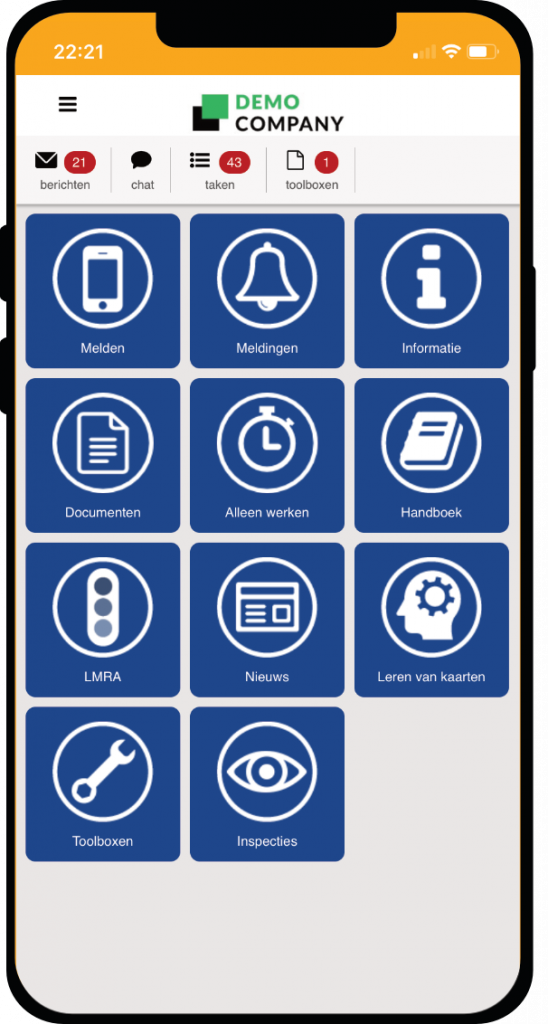Maak een bijeenkomst aan en registreer de aanwezigen
Bijeenkomsten zijn belangrijk om het bewustzijn van veiligheid en gezondheid (V&G) te verhogen. Met de module “Bijeenkomsten” kan een instructeur verschillende soorten bijeenkomsten aanmaken en opvolgen. Hierbij kun je denken aan toolbox meetings, start-werk besprekingen, projectstart, werkoverleg, periodiek veiligheidsoverleg etc. Door het scannen van de persoonlijke QR code van de aanwezigen wordt de presentielijst geregistreerd. Zodra een gebruiker als aanwezige aan de bijeenkomst gekoppeld is heeft de gebruiker toegang tot alle gegevens van de bijeenkomst inclusief bijhorende documentatie.
QR code scannen of laten scannen voor aanwezigheidsregistratie
De instructeur maakt eerst een bijeenkomst aan. Naast het invullen van algemene gegevens zoals datum, locatie, soort bijeenkomst en onderwerp, dienen ook de aanwezigen aan de bijeenkomst te worden toegevoegd. Dit kan op twee verschillende manieren:
Optie 1: tijdens de bijeenkomst kan de instructeur de persoonlijke QR code van deelnemers scannen met de app, wat een goede optie is voor een bijeenkomst met een kleine groep.
Optie 2: de instructeur geeft de bijeenkomst een QR code en deelt deze met de aanwezigen. De aanwezigen kunnen deze QR code scannen met de app en zich op die manier voor de bijeenkomst registreren.
Naast de registratie van aanwezigen kan de inspecteur de bijeenkomst ook koppelen aan toolboxen en documenten in de app, of externe documentatie toevoegen. Daarnaast kunnen n.a.v. de bijeenkomst ook taken worden aangemaakt en notities worden toegevoegd.
Deelnemen aan een bijeenkomst met de app
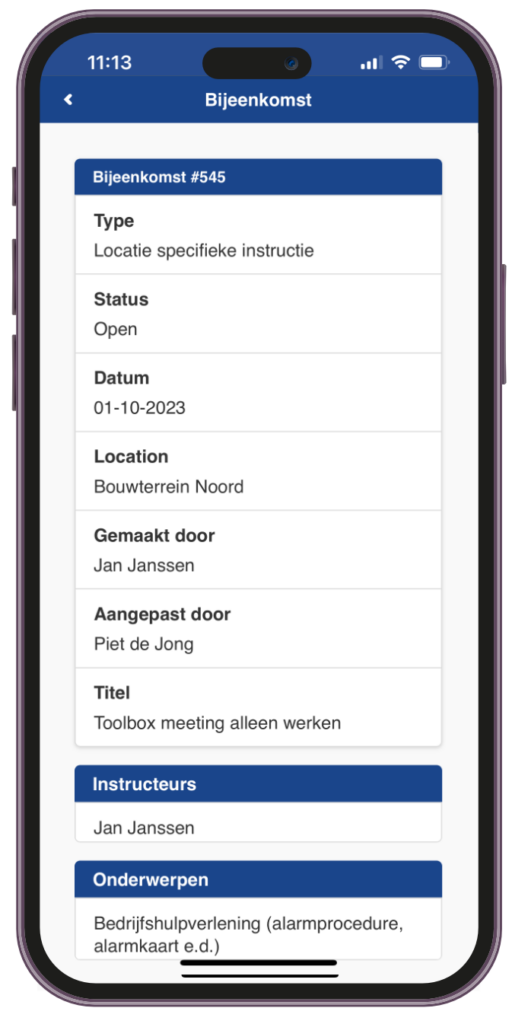
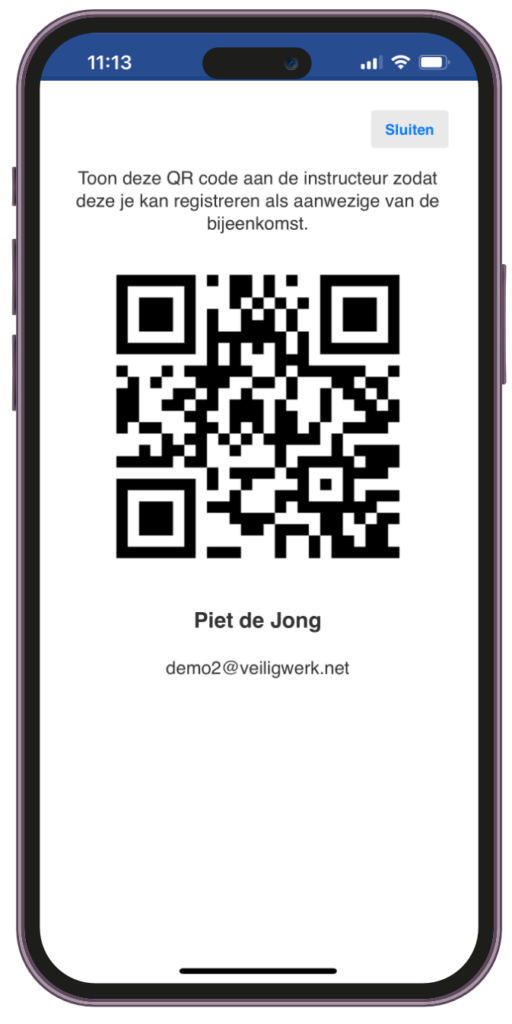
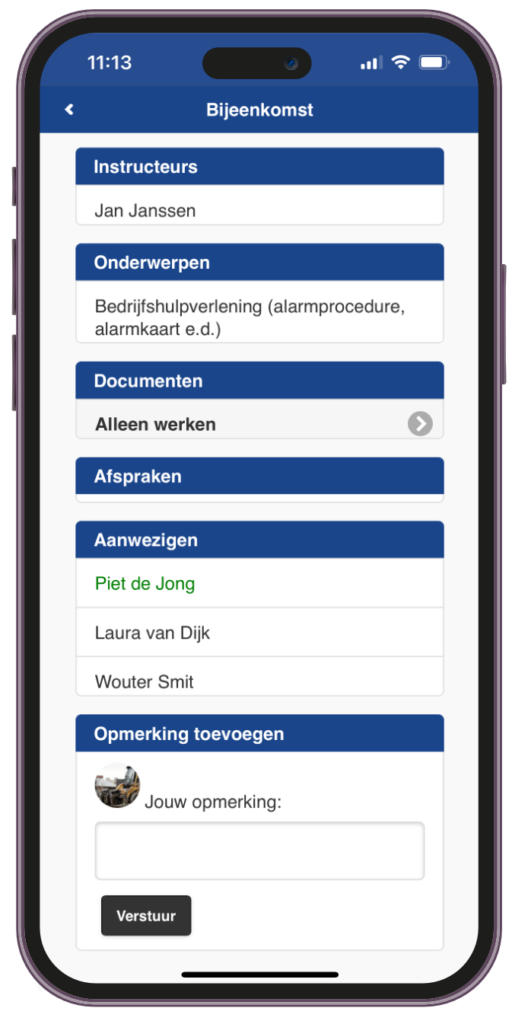
Mogelijkheden van de bijeenkomsten module
- Geavanceerde rechtenstructuur: een gebruiker kan alleen de bijeenkomsten zien waar hij/zij deel heeft genomen
- De instructeur kan een bijeenkomst aanmaken op het web of met de app.
- De instructeur kan aanwezigen toevoegen aan de bijeenkomst door de QR codes van aanwezigen te scannen, of handmatig toe te voegen.
- De instructeur kan de bijeenkomst koppelen aan toolboxen en documenten of bijlage toevoegen.
- De instructeur kan de externe aanwezigen vragen om ter bevestiging van hun aanwezigheid een handtekening toe te voegen.
- De admin kan de gegevens van de bijeenkomsten en de lijsten van aanwezigen downloaden.